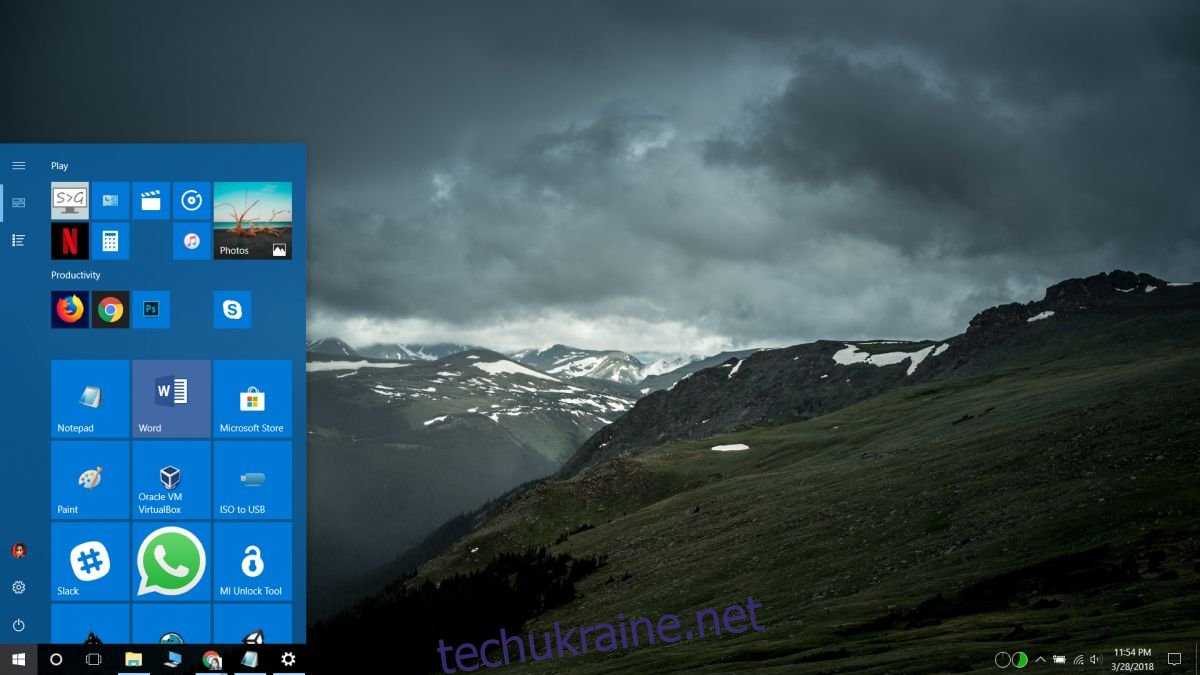Очікується, що наступне велике оновлення Windows 10, яке внесе нові функції на ваш робочий стіл, з’явиться у квітні 2018 року. Коли оновлення вийде, невідомо, але це може бути в перший тиждень або в кінці квітня. Одна річ, яка завжди актуальна для оновлення функцій Windows 10, — це те, що воно не завжди проходить гладко. Користувачі застрягають у циклах завантаження, функції ламаються після оновлення або щось йде не так з драйверами. Деякі проблеми можна уникнути, якщо підготувати систему перед оновленням. Ось 10 речей, які ви повинні зробити, щоб підготувати систему до великого оновлення функцій Windows 10.
Створіть резервну копію макета меню «Пуск».
Налаштування користувача часто є першою жертвою, коли оновлення Windows зіпсувалося. Часто меню «Пуск» скидається. Microsoft значною мірою усунула цю помилку, але це не означає, що вона не може знову з’явитися. Щоб бути в безпеці та заощадити багато часу, створіть резервну копію макета меню «Пуск». Ви можете відновити його, якщо оновлення скидає все для вас.
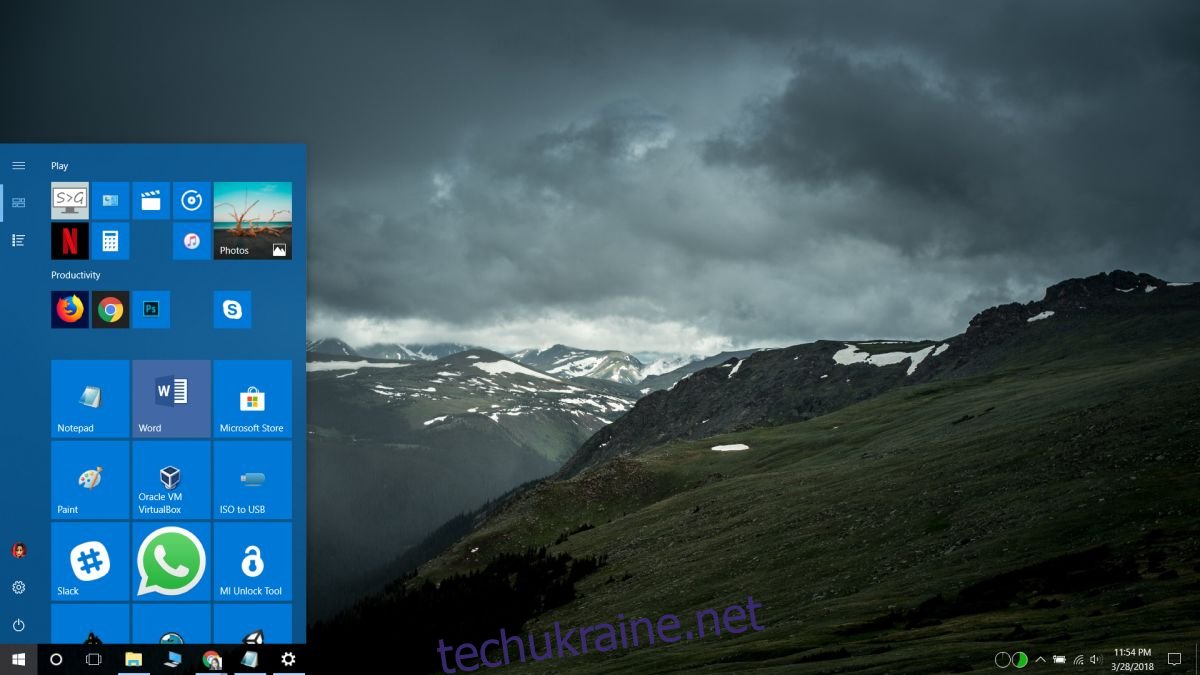
Підключіть ліцензію до облікового запису
Оновлення Windows іноді може призвести до перезапису вашого статусу активації. Це не означає, що ваша ліцензія раптово втрачає силу. Це просто означає, що Windows не може його прочитати або є проблема зі службою активації. Найкращий спосіб обійти це – підключити ліцензію до облікового запису Microsoft.
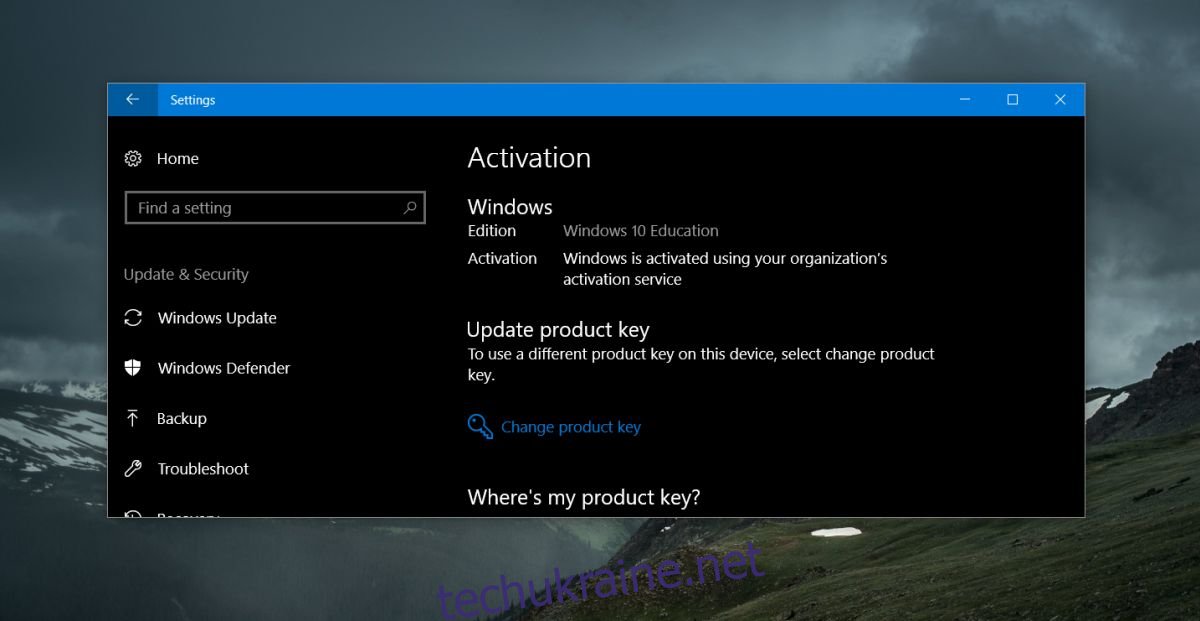
Увімкніть основні послуги
Не секрет, що користувачі Windows докладають всіх зусиль, щоб уникнути оновлення. Якщо ви коли-небудь використовували програму, щоб зупинити оновлення в Windows 10, видаліть програму та перезапустіть ці служби.
Вимкніть програми модифікаторів інтерфейсу
Якщо ви встановили програми, які змінюють інтерфейс користувача Windows 10, вимкніть їх або видаліть перед оновленням. Ці програми часто є основною причиною помилок після оновлення. Програма може працювати безпосередньо до та після оновлення, але вона не повинна бути у вашій системі під час оновлення.
Резервне копіювання драйверів
Це не потрібно, якщо ви використовуєте загальні драйвери Windows, але якщо ви використовуєте конкретну версію власних драйверів, створіть їх резервну копію та переконайтеся, що вони у вас є на диску. Windows 10 може встановлювати загальні драйвери після оновлення та робити важливі компоненти, як-от WiFi, непридатними для використання. Драйвери, які є на диску, будуть найшвидшим способом пом’якшити цю проблему.
Крім того, якщо у вас є графічний процесор Nvidia, створіть резервну копію драйвера. Цей конкретний графічний процесор часто має проблеми після оновлення Windows 10.
Вимкніть екран привітання Windows
Це лише усуває роздратування, але більшість людей забувають про це до моменту оновлення. Ви можете позбутися дратівливого екрана привітання, який ви бачите після оновлення, перейшовши в програму «Налаштування» та вимкнувши опцію в меню «Система»> «Сповіщення та дії».
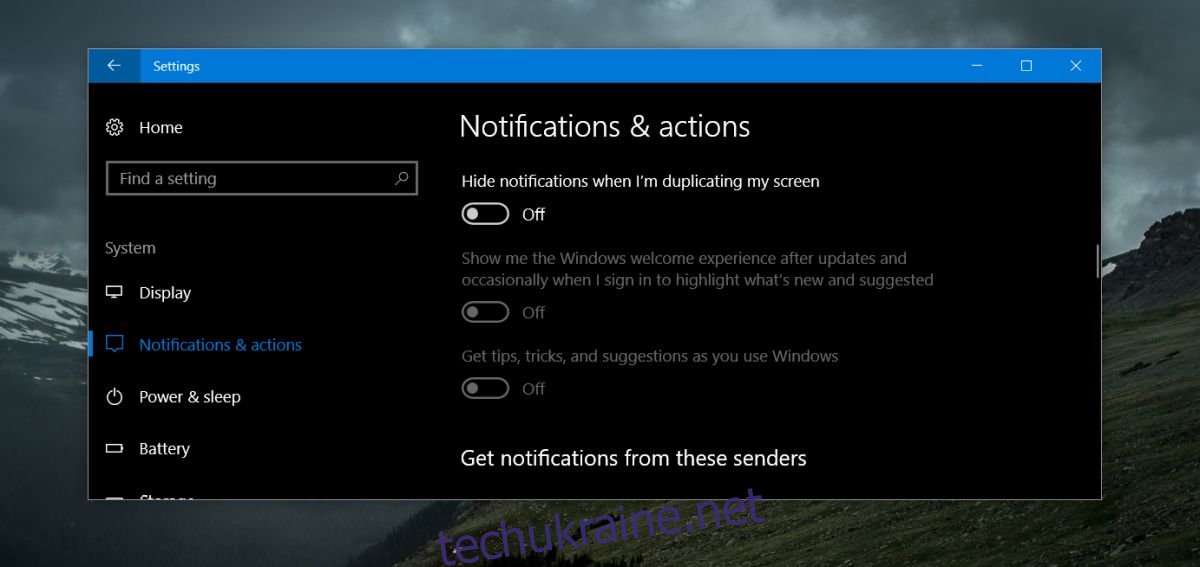
Створіть точку відновлення
Якщо у вас було дуже погано з попередніми оновленнями функцій Windows 10, створити точку відновлення для вашої системи зараз — гарна ідея. Для файлів, над якими ви працюєте та над якими збираєтеся працювати аж до оновлення системи, використовуйте хмарний диск для їх резервного копіювання.
Якщо все піде не так, ви зможете скористатися точкою відновлення, щоб відновити роботу системи.
Завантажте останню велику збірку
Щойно з’явиться нове оновлення функції Windows 10, попереднє стане недоступним. Це гарна ідея прямо зараз створити інсталяційний носій, який дасть вам ISO поточної збірки Windows 10. Якщо нове оновлення не працює належним чином, а відновлення неможливе, ви можете виконати чисту інсталяцію попередньої стабільної збірки, яка працювала у вашій системі.
Запустіть оновлення з облікового запису адміністратора
Це більше те, що ви будете робити під час оновлення, але це гарна ідея пам’ятати. Оновлення може запускатися з облікового запису користувача за умови, що ви його авторизуєте, але, щоб мінімізувати проблеми, ви завжди повинні оновлювати з облікового запису адміністратора.
Виділіть час для оновлення
Нарешті, хоча багатьом користувачам спокусливо пропускати оновлення, згодом вони відбудуться. Замість того, щоб відкладати їх, виділіть відповідний час для оновлення системи. Зробіть це на вихідних, щоб ваша робота не заважала занадто сильно і щоб у вас був час відновити систему, якщо щось піде не так. Не чекайте, поки Windows 10 примусово оновить вас. Оновлення важливі, і до них можна підготуватися заздалегідь.